在Win7系統下浏覽網頁的時候,如果網頁全部都打不開,那麼多半是網絡的問題,問題是有朋友遇到這種情況,有的網頁可以打開,而有的網頁卻打不開,打不開的網頁在其他電腦可以打開,這是怎麼回事?為什麼有的網頁打不開,下面小編就給大家網頁打不開的解決方法。
故障現象
單個或多個網頁不打開,而這些網站發給其他人,卻是可以打開的。
原因分析
1、浏覽器設置原因
浏覽器插件過多,浏覽器加載項、以及ie設置錯誤等都會引起類似的故障。
2、浏覽器插件原因
有時因為浏覽器緩存之內的原因都會引起類似故障。
3、系統垃圾文件原因
在使用電腦的過程中,往往會產生很多臨時文件,這些臨時文件一定程度上可以讓我們訪問這些文件達到最快速度,但有些時候卻讓我們一直訪問的是以前的文件,而不是最新的,如果部分網頁打不開而產生的臨時文件,很多時候就一直也打不開,直到幾小時或幾天後這些臨時文件自動刪除後才可以再次打開。
4、系統設置原因
如hosts文件設置域名轉向,或電腦中有類似的域名攔截之內的軟件。
5、dns服務器原因
如網站最近變更過,可能這個情況被當地dns服務器記下了,所以當地相同線路的一般都會出現打不開這個網站的情況。
系統也有一個dns緩存,也有可能是本地系統dns緩存了。
6、網站服務器原因
網站服務器方面,如封禁了本地電腦的IP地址,也會引起這種故障,這種情況就是無法解決的,只能聯系該網站的管理員。
注:比如說這個IP經常發廣告,就會被一些網站管理員直接封禁。
還原浏覽器設置方法
1、第1步:單擊Windows開始菜單中的“運行”,在打開的運行窗口中輸入“inetcpl.cpl”並確定。
注:以上方法WIndows所有版本系統,所有版本的IE均可使用此方法打開。
可直接在桌面IE圖標上右鍵選擇屬性,另外也可直接正常打開ie浏覽器,單擊ie浏覽器菜單欄工具下的IE選項。除此之外還可以直接打開控制面板,在控制面板中同樣可打開IE選項。
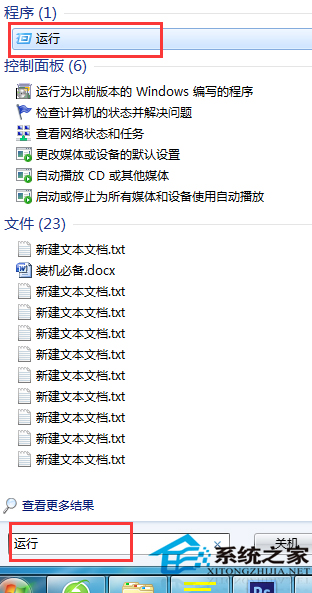
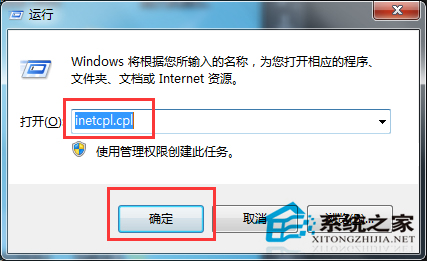
2、在打開的“Internet屬性”窗口中單擊“高級”選項卡,並在高級選項卡下找到並單擊“重置”按扭。
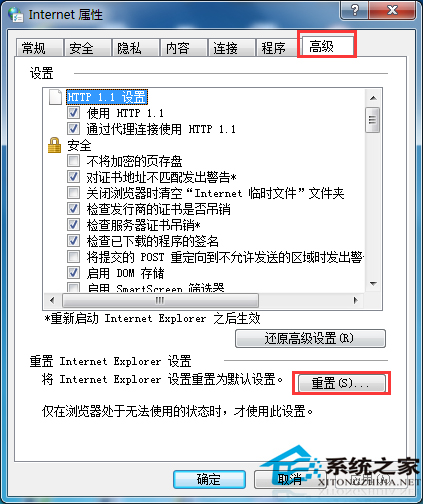
3、在新打開的“重置Internet Explorer設置”窗口中,勾選中“刪除個性化設置”復選框,並單擊“重置”按扭。
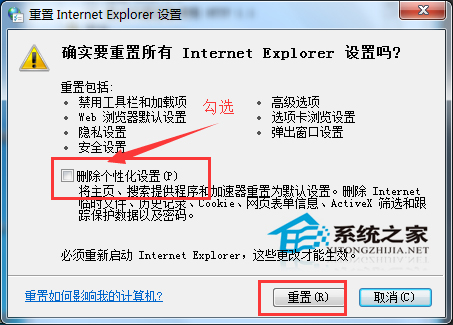
4、完成以上設置之後,關閉所有浏覽器,然後再重新打開,再次打開以前那個無法浏覽器的網站查看現在是否可正常訪問?如果這些部分網頁還是無法打開接著向下看。
清理浏覽器插件方法
1、打開ie浏覽器,單擊ie浏覽器工具欄 工具下的“管理加載項”。
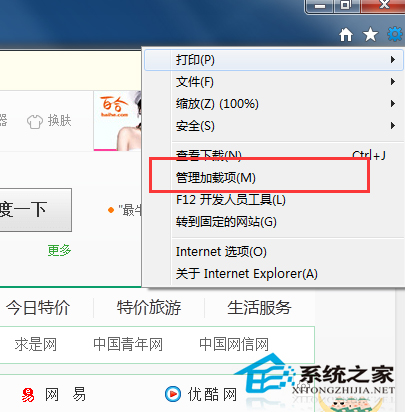
2、在打開的“管理加載項”窗口中,找到不需要使用的插件,右鍵選擇禁用。
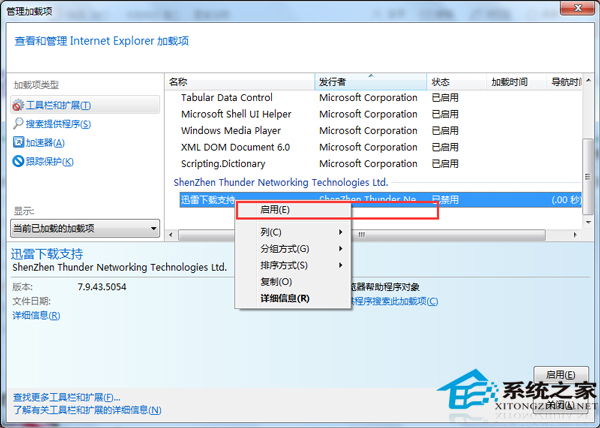 上一頁12下一頁共2頁
上一頁12下一頁共2頁